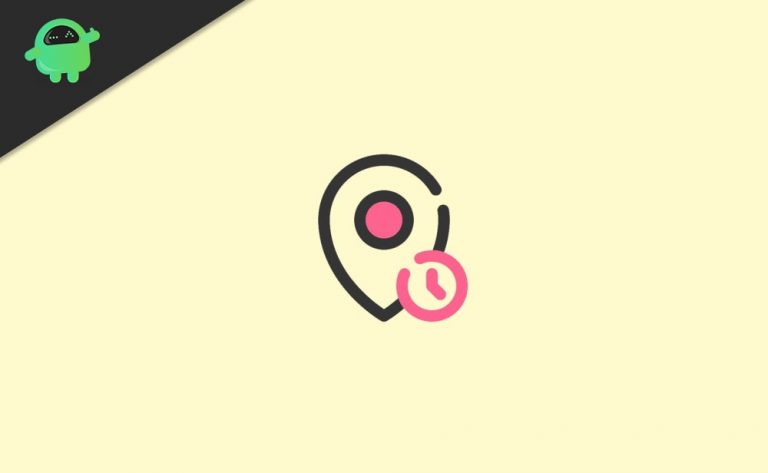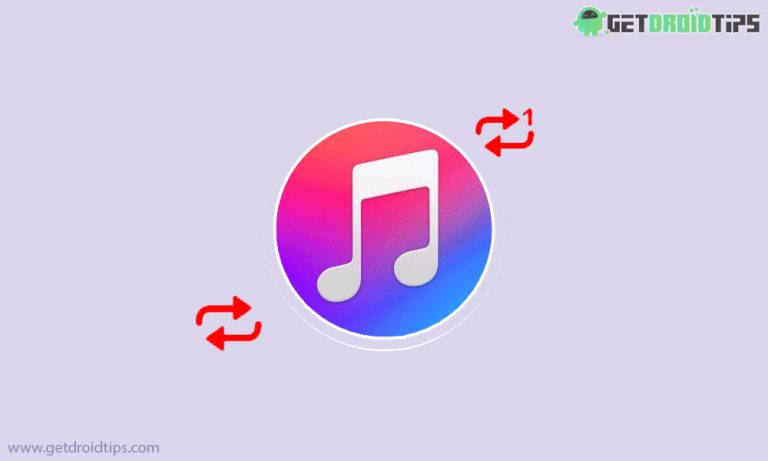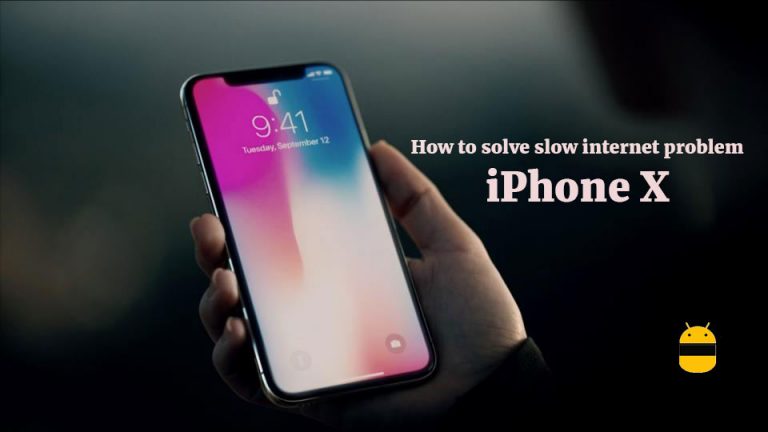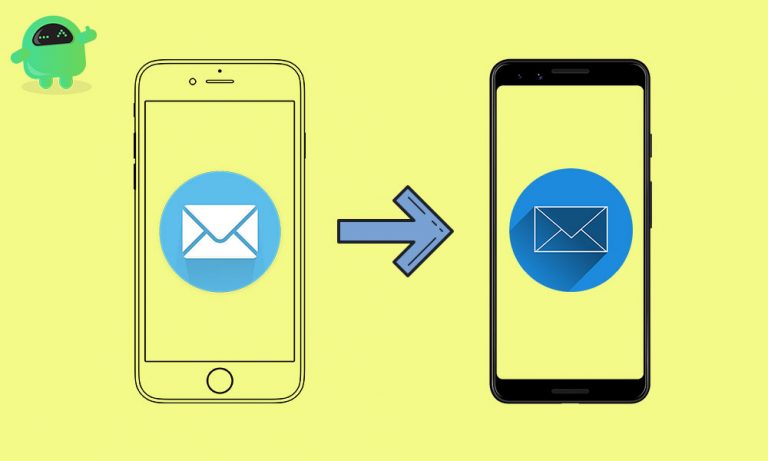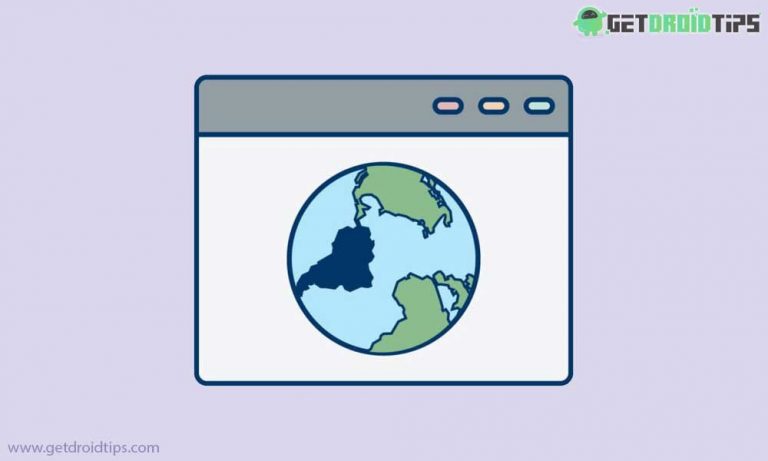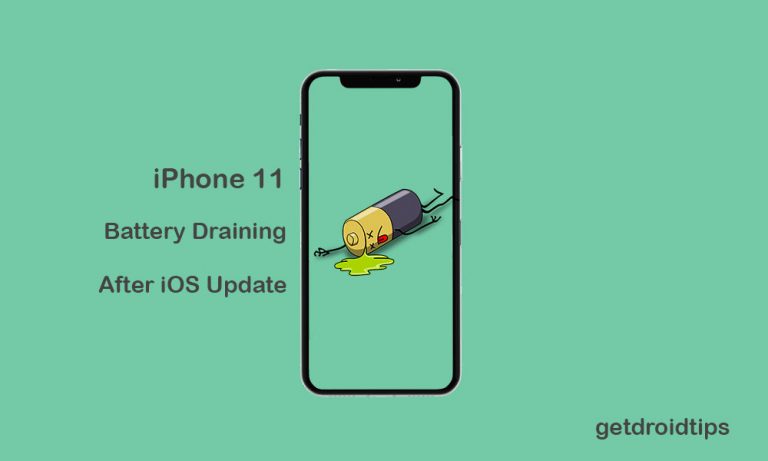Как исправить проблему со звуками уведомлений на iPad
Это может быть неприятно, если вы не получаете уведомления на Apple iPad. Вы можете пропустить какое-нибудь важное уведомление. Эта проблема может случиться с кем угодно. Уведомление приходит на ваш iPad. Однако вы не слушаете предупреждение об уведомлениях. Причинами могут быть поврежденное программное обеспечение, проблемы с подключением, проблема с аппаратной кнопкой и т. Д. Эта проблема также может возникать из-за того, что настройки уведомлений отключены для любого приложения. Если на вашем iPad активен режим «Не беспокоить», вы не услышите уведомления.
Я упомянул несколько простых методов устранения неполадок, которым вы можете следовать, чтобы исправить проблему со звуком уведомлений iPad. Неважно, какую модель iPad вы используете. Это руководство применимо ко всем вариантам iPad.

Связанный | Как настроить выравнивание видео на iPad
Как исправить проблему со звуками уведомлений на iPad
Приступим к устранению неполадок.
Перезагрузите устройство
Иногда простая перезагрузка может исправить существующий программный сбой на вашем iPad.
- нажмите кнопка питания на вашем iPad
- Сдвиньте дисплей, чтобы выключить его
- Затем нажмите кнопку питания и перезапустите.
Теперь ждем новых уведомлений. Проверить, слышны они или нет.
Проверить обновления
Возможно, какая-то программная ошибка вызывает эту проблему со звуком уведомлений на iPad. Итак, проверьте, есть ли новое обновление программного обеспечения для iPadOS, доступное для вашего устройства. Если да, то сразу же установите.
- Перейти к Настройки > прокрутите до Генеральнаянажмите на него, чтобы открыть
- Нажмите на Обновление программного обеспечения
- Тогда ваш iPad сам проверит наличие обновлений.
- Если доступно обновление, подключитесь к сети Wi-Fi и загрузите / установите его.
Опубликуйте установку и проверьте, устранена ли проблема отсутствия звука для входящих уведомлений iPad.
Отключить режим “Не беспокоить”
Это может быть основной причиной того, что вы не получаете уведомления на своем устройстве. Итак, вам нужно выключить DND.
- Запуск Настройки Приложение> перейдите к Не беспокоить
- Проверьте, активен ли он.
- Нажмите на переключатель отключить это
Если он выключен, но вы по-прежнему не слышите звуки уведомлений, быстро включите и отключите его. Этот трюк много раз помогает решить эту проблему.
Проверьте / отрегулируйте громкость, если вы не слышите звуки уведомлений iPad
Нажмите кнопку увеличения громкости, чтобы проверить активную громкость iPad. Затем отрегулируйте его, увеличив громкость, если вам кажется, что он низкий. Этот том в основном предназначен для мультимедиа, которое вы воспроизводите на своем устройстве.
Вам также необходимо проверить громкость звонка и предупреждений. Перейти к Настройки приложение> Звуки. Проверьте громкость звонка и предупреждений. Если он слишком низкий, увеличьте его в соответствии с вашими требованиями.
Включен ли на iPad бесшумный режим
Вы можете не получать звуки уведомлений iPad, если ваш iPad отключен. Чтобы проверить это,
- Проведите вниз по дисплею, чтобы получить доступ к Центр управления
- Должен быть значок колокольчика. Если он выделен, это означает, что он включен.
- Просто нажмите на значок, чтобы он стал серым или отключите его.
Установите предварительный просмотр уведомлений на Всегда
Вы должны убедиться, что когда приходит уведомление, вы всегда можете увидеть / услышать его через предварительный просмотр на главном экране.
- Перейти к Настройки > перейдите к Уведомления
- Под Показать превью > Выбрать Всегда
Во-вторых, находясь внутри уведомлений, если конкретное приложение не отображает уведомление, откройте это приложение, указанное в списке уведомлений.
- Когда вы откроете приложение, вы должны увидеть опцию Разрешить уведомления. Убедитесь, что он включен. Если нет, нажмите на переключатель, чтобы включить его.
- Затем убедитесь, что звук уведомления включен. Для этого есть опция Звуки
- Кроме того, если вы хотите видеть значки уведомлений, нажмите на переключатель рядом с Значки возможность включить его.
Отключить функцию моно аудио
Эта функция позволяет воспроизводить одинаковый звук как из левого, так и из правого динамиков. Иногда отключение этой функции также помогает решить проблему отсутствия звука уведомлений на вашем iPad.
- открыто Настройки > Прокрутите вниз до Доступность
- открыто Аудиовизуальный
- Под Аудио, нажмите на переключатель рядом с Моно аудио чтобы отключить его.
Отключите Bluetooth на вашем устройстве
Иногда, когда вы используете аудиоустройство с поддержкой Bluetooth, такое как гарнитура или наушники, соединение на iPad может оставаться активным. Итак, если вы не используете беспроводное устройство, отключите Bluetooth на iPad.
- Перейти к Настройки > блютус
- Нажмите на переключатель рядом с Bluetooth, чтобы отключить его.
Сбросьте настройки iPad, если уведомления iPad не слышны
Один из последних способов устранения неполадок, который вы можете выполнить, – сбросить настройки iPad. Попробуйте это, если все вышеперечисленные методы не помогли решить проблему отсутствия звука уведомлений на вашем iPad. Сброс не удалит существующие данные. Будут сброшены только пользовательские настройки вашего iPad.
- Перейти к Настройки > Генеральная
- Под этим нажатием на Сбросить все настройки
- Подтвердите действие и продолжите процесс сброса.
Итак, это все, что вам нужно сделать, чтобы исправить звуки уведомлений iPad, которые вам не слышны. Я надеюсь, что вы нашли это руководство полезным.
Читать далее,